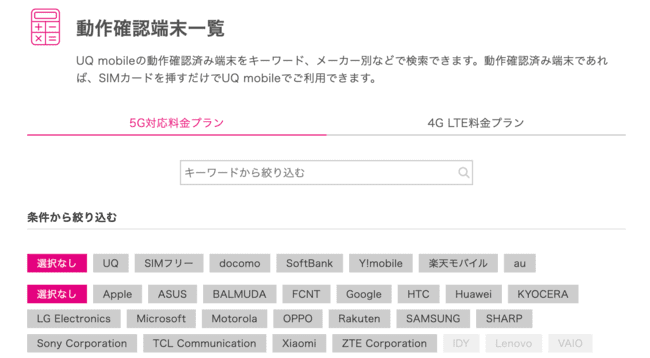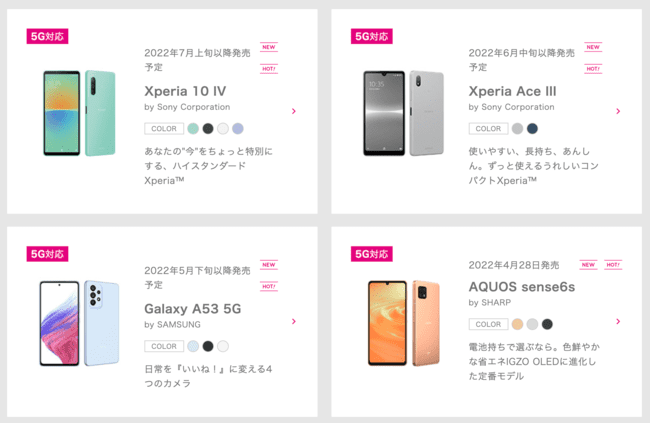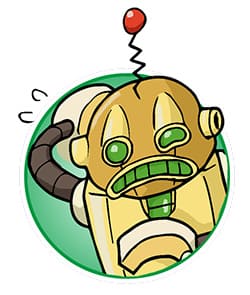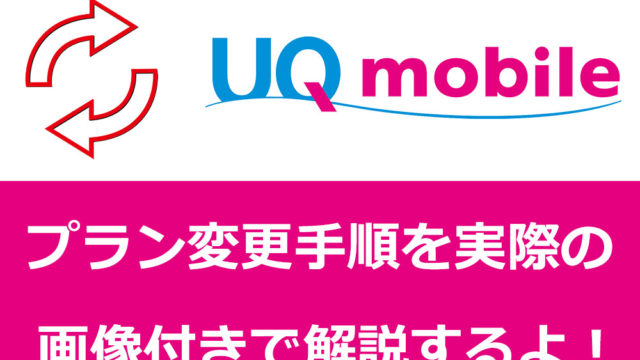この記事では、楽天モバイルからUQモバイルへ乗り換える手順を実際の画像を使って解説しています。
楽天モバイルからUQモバイルの乗り換え手順はとても簡単です。
楽天モバイルの転出手順からUQモバイルへの申込み手順や注意点など実際の画像を交えながら解説しているので、ぜひ参考にして頂けると嬉しいです。
- UQモバイルで使う端末をチェックしておこう
- 楽天モバイルでMNP予約番号を取得する
- UQモバイルを申し込む(SIMのみ・端末セット)
- UQモバイルからSIMカード(端末セット)が届いたら回線切替をする
- 「SIMのみ」の方はUQモバイルのSIMカードを入れ替えてAPNをする
- 「端末セット」の方は回線切替をすれば完了(iPhoneセットの方はSIMカードを挿す)
目次
楽天モバイルからUQモバイルへの乗り換え手順は全部で5つ
楽天モバイルからUQモバイルへ乗り換える手順は以下、5つの手順で完了します。
- 楽天モバイルで使っているスマホをそのまま使う場合
UQモバイルへ乗り換えるタイミングで機種変更をする場合 - 楽天モバイルでMNP予約番号を発行する
- UQモバイルへ申し込む
- UQモバイルの開通手続きを行う
- UQモバイルのapn設定を行う
手順①:UQモバイルで使うスマホの準備について
まずワイモバイルへ乗り換える前に確認しておくことが以下の2点です。
- 楽天モバイルで使っているスマホをそのまま使う場合
- UQモバイルへ乗り換えるタイミングで機種変更をする場合
必ずこのどちらかが該当するので、UQモバイルへ申し込む前に確認しておきましょう。
楽天モバイルで使っているスマホをそのまま使う場合
当サイトへの問い合わせでもよく聞かれるのが「いま現在、楽天モバイルで使っているスマホがそのままUQモバイルでも使えるのか?」という質問です。
まずiPhoneに関してはとっても簡単です。
楽天モバイルではiPhone 6s以上であれば全て利用可能ですが、UQモバイルでも全キャリア版利用可能です。
また、楽天モバイルでキャリア版のiPhoneを使う場合(iPhone 6s〜iPhone12シリーズ)はSIMロック解除してある状態なので、UQモバイルでも問題なく使えます。
そして、AndroidスマホですがUQモバイルではAQUOSやXperia、Galaxy、Google Pixelなど多くの端末が利用可能となっています。
Androidスマホに関しては種類が多いので、UQモバイル公式サイトの動作確認端末一覧で確認して頂ければと思います。
https://www.uqwimax.jp/mobile/products/sim/devices/
UQモバイルへ乗り換えるタイミングで機種変更をする場合
楽天モバイルからUQモバイルへ乗り換えるタイミングで機種変更する方の方法は3パターンです。
- UQモバイルで端末のセット購入する
- キャリアのオンラインショップを利用する
- 中古端末を購入して使う
①UQモバイルで端末のセット購入をする
UQモバイルでは現時点(2022年5月)「iPhone se第3世代・iPhone12、iPhone11など」「Xperia」「Galaxy」「AQUOS」の端末がセット購入できます。
https://www.uqwimax.jp/mobile/products/
メーカー別に人気処が揃っていますし、UQモバイルオンラインストア限定で端末の割引も行っているので、コストが抑えられるのも魅力ですね!
②各キャリアのオンラインショップを利用する
現在はソフトバンク、docomo、auなど全て端末の単体購入が可能となっています。
特に最新モデルやキャリアモデルを希望する方はこの方法を使う方が多いです。
また、キャリア独自の2年後に端末を返却代わりにスマホを安く購入できるというサービスも利用可能です。
- SoftBankなら「新トクするサポート」
- docomoなら「いつでもカエドキプログラム」
- auなら「スマホトクするプログラム」
因みにこれはキャリア店舗以外にも、家電量販店の携帯コーナーでも本体のみ購入は可能です。
現在は、ソフトバンク・docomo・auはオンラインストアから全て端末単体購入が可能です。
各社のチャットを使っても教えてもらえます。
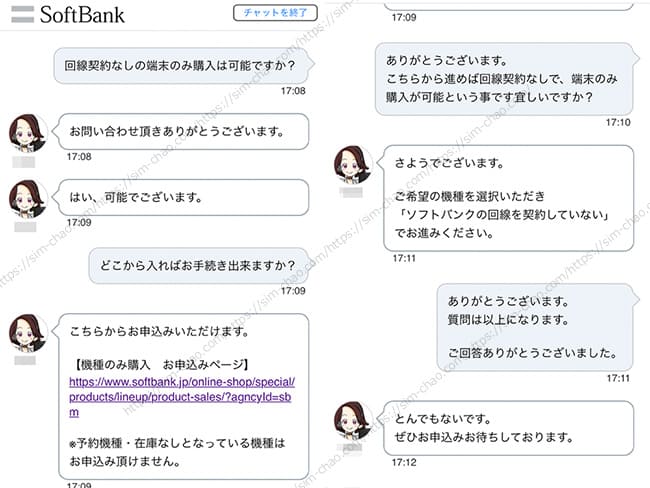
各社端末ラインナップ一覧の下部に「端末のみ購入(白ロム購入)はこちら」という箇所があるので、そちらから購入可能です。
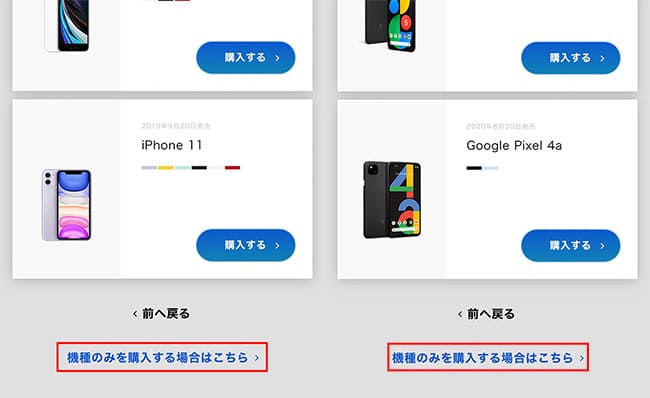
docomo版、ソフトバンク版を購入する際の注意点
docomoやauであればオンラインショップから簡単に「端末のみ」を購入できるので自宅にいながら機種変更が行えます。
ただし、ワイモバイルはSoftBank回線を使っているので、SoftBankの対応バンド(ネットワーク周波数帯)を使います。
ちょっとだけ難しい話になってしまいますが、docomoやソフトバンクで販売しているAndroid端末の一部はauに必要なの対応バンドが欠けている機種も存在します。
また、「バンドが対応しているけど繋がらない」というケースもあります。
ほんのごくごく一部の機種ですが、docomo版やau版のAndroidスマホを購入するならば、事前にUQモバイル公式サイトの動作確認端末一覧でチェックしておきましょう。
因みに、iPhoneシリーズに関してはiPhon 6s以降は全てUQモバイルで利用可能です。
更にiPhone13以降であれば受け渡しの時点でSIMロック解除状態になっているので、そのままUQモバイルで使うことが可能です。
③中古端末を購入する
ここ数年右肩上がりになっているのが中古スマホ市場です。
型落ちであればハイエンド機種でも数万円安く買えたり、そこまでハイスペックを求めてない方であれば3万円前後でも状態の良いスマホはたくさんあります。
特にiPhoneは人気があるからこそ、在庫も豊富なので出費を抑えたい方や、お子さんに持たせるのであれば十分です。
僕は頻繁にイオシスという中古専門ショップを利用します。
iPhone、Android共に在庫が豊富なので一度覗いてみてくださいね。
また、購入の際にはahamoの動作確認もお忘れなく!
手順②:楽天モバイルからMNP予約番号を発行する
UQモバイルで使うスマホの準備ができたら、楽天モバイルから「MNP予約番号」を発行します。
手順は以下のとおり↓
▼「my 楽天モバイル」へ楽天会員IDを使ってログインします
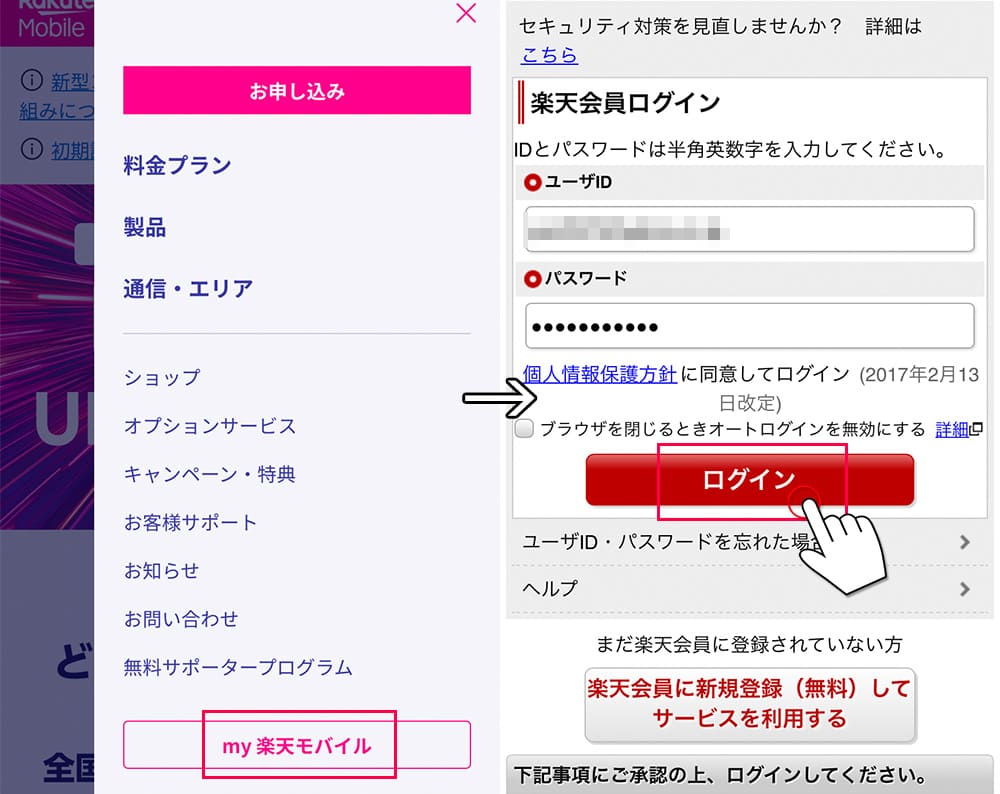
▼メニュー内の「my 楽天モバイル」にある[契約プラン]をタップし、「各種手続き」にある[MNP予約番号発行]をタップ
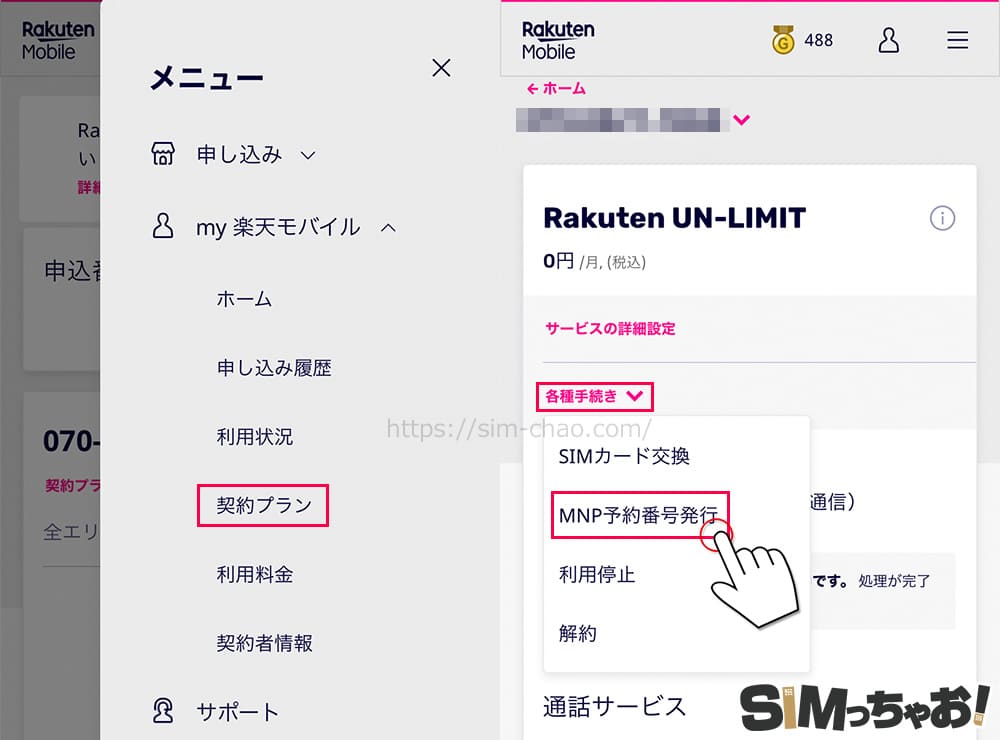
▼アンケートに回答して「MNP予約番号情報」が表示されるのでスクリーンショットで保存して、OKをタップ
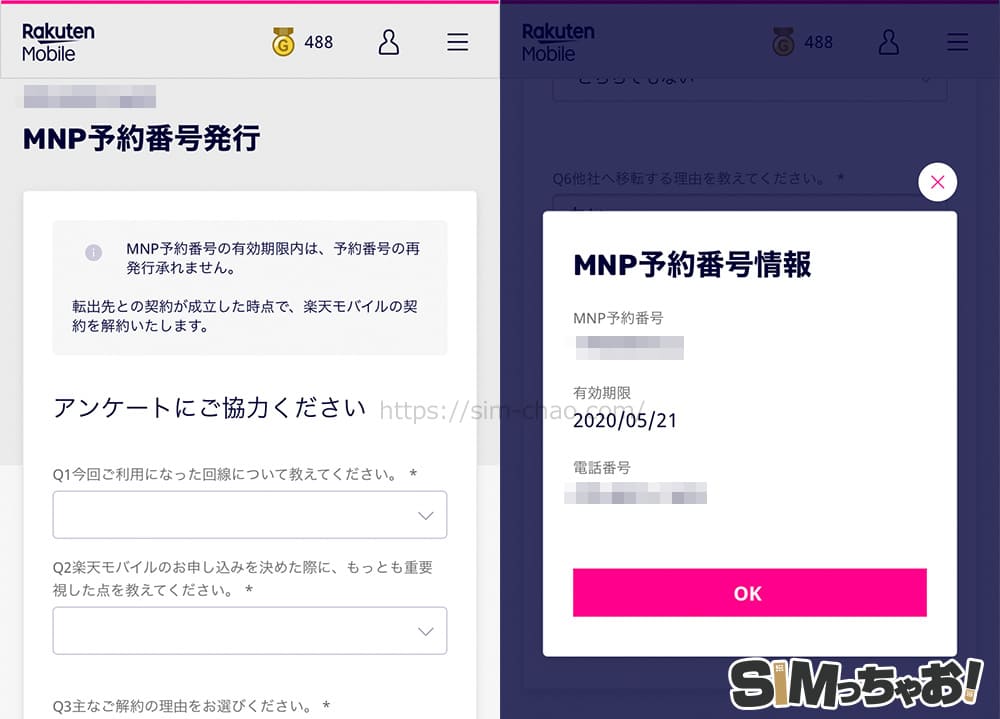
これで、MNP予約番号の発行は完了です。
また、「MNP予約番号の有効期限」は15日間ですが、乗り換え先には有効期限の必要残日数が必ずあるので、事前確認もしくは発行後はそのまま移行先へ申込むのがベストです。
そして、楽天モバイルからUQモバイルへ乗り換える際には違約金やMNP転出手数料はかかりません。
解約月の月額料金も、その時点で使っていた通信量に応じた金額が普通に請求されます。
因みに、楽天モバイルでスマホを分割購入している場合は、乗り換え後もそのまま分割で本体代金が請求されます。
手順③:UQモバイルへ申し込もう
楽天モバイルからMNP予約番号を取得したら後はUQモバイルへ申し込むだけです!
申込みの手順はほとんど楽天モバイルの時と同じなので省略させて頂きます。細かい説明を希望の方は「【初心者専用】現在使っているスマホをそのままUQモバイルへMNP乗り換えする手順を解説」を参考にして頂ければ幸いです。
現在UQモバイルでは「SIMのみ+MNP」で最大10,000円相当のau Pay残高がもらえるキャッシュバックを開催しています。
また、楽天モバイルで使っているスマホをそのままUQモバイルで使う方は「SIMのみ」の申込みになります。
手順の流れは以下のとおりです↓
UQモバイルオンラインから申し込む
↓
「SIMカードのみ・eSIMの選択」を選択
↓
SIMサイズはnanoSIM
↓
「他社からMNP」を選択
↓
プランとオプションの選択
↓
契約者情報の入力
↓
利用者が本人であれば「ご契約者と同じ」を選択
↓
MNP予約番号の入力
↓
クレジットカード情報の入力
↓
本人確認書類のアップロード
↓
終了
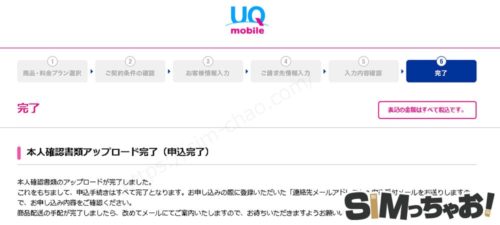
手順④ SIMカードが届いたら回線切替を行おう

UQモバイルからSIMカードが届いたら、いよいよ楽天モバイルからUQモバイルへ回線切替(MNP)を行います。
UQモバイルの回線切替は「my UQ mobile」にアクセスし、以下画像のように「お申し込み状況一覧」から「回線切り替え」ボタンをポチッと押すだけで完了です。
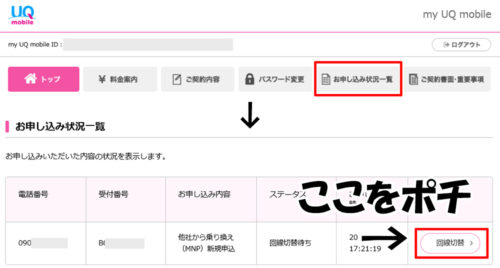
後は30分もすれば回線切替は完了します。

手順⑤ 回線が切り替わったらUQモバイルのAPN設定をしてあげよう
UQモバイルに回線が切り替わったら、端末にUQモバイルのSIMカードを挿し、UQモバイルの回線が使えるようにAPN設定をしてあげます。

UQモバイルのAPN設定は機種によっては不要(APN設定は行わない)な端末もありますが、iPhoneの場合はiPhone7より以降は全てAPN設定が必要となります。
とは言っても、「コチラ」から専用の構成プロファイルを1つインストールするだけで完了します。

Androidの場合は、少し設定方法が異なりますが同封されている「UQmobileはじめてガイド」でも解説されていますし、当サイトの別ページでもまとめてありますので、ご参考になれば幸いです。

まとめ:楽天モバイルからUQモバイルへの乗り換えは超簡単だよ
以上が楽天モバイルからUQモバイルへのMNP乗り換え全手順でした!
自由に乗り換えることができるのが格安SIMの醍醐味なので、現在楽天モバイルを利用中で次にUQモバイルが候補に入っている方は今回の記事を参考にして頂ければ簡単に乗り換えることが可能です。
簡単に乗り換えることができるのが格安SIMの醍醐味ですが、UQモバイルは通信速度も爆速ですし、いまなら最大13,000円のキャッシュバックも行っているので、タイミングが合う方はぜひ活用しちゃいましょう。